Um Gravador de tela MP4 é essencial para capturar streaming virtual e atividades online. Na maioria das vezes, isso o ajudará a sair de situações difíceis, como erros de download de vídeo e discussões on-line difíceis que devem ser assistidas várias vezes. Nesse caso, procurar a melhor ferramenta levará algum tempo, pois há centenas para ver. Resumimos a lista com os dez principais gravadores MP4 pagos e gratuitos para Windows e Mac.

Parte 1. Por que você precisa de um gravador de tela MP4
O gravador de tela não captura apenas as atividades na tela; isso ajuda de várias maneiras. Por exemplo, o vídeo que você precisa não está disponível para download ou o formato não é compatível com o seu dispositivo. Em vez de perder tempo procurando outras soluções, o gravador de tela é muito mais fácil de usar e com menos esforço. Como as reuniões pela web são populares hoje em dia, você precisará capturá-las para revisar as discussões e preparar seu relatório. Alguns serviços de reuniões online, como o Google Zoom, só podem fornecer uma ferramenta de gravação de tela se o anfitrião permitir. Em vez de pedir, você pode usar um MP4 aplicativo de gravação de tela para gravar a reunião. Dito isso, vamos dar uma olhada na melhor ferramenta para instalar no seu dispositivo.
Parte 2. Os 10 melhores gravadores de tela MP4
As ferramentas de gravação de tela têm um propósito: capturar as atividades virtuais como uma cópia. No entanto, eles diferem na forma de gravar um vídeo MP4, no desempenho e na qualidade geral. Então, aqui estão as melhores opções para Windows e Mac.
1Gravador de ecrã
Plataformas suportadas: Janelas, Mac
Melhor para: Tela infinita, áudio, jogabilidade e gravação de reuniões online.
Um poderoso programa de gravação de tela que lida facilmente com gravações de vídeo e áudio. Blu-ray Master escolhido Gravador de ecrã captura vários conteúdos, incluindo vídeo, música, jogabilidade e webcam. Ele foi projetado para uma sessão de gravação ininterrupta sem limitação de duração. Sua função de edição também é esperada, pois altera a duração, o formato e a qualidade da gravação em tempo real. Além disso, espere a melhor resolução e qualidade neste gravador de tela MP4 com uma experiência de usuário profissional indiscutível.
Download grátis
Para Windows
Download seguro
Download grátis
para macOS
Download seguro

Prós
- Grave vídeos com tamanhos de tela personalizáveis, como tela inteira, metade, personalizado, etc.
- Recursos de desenho integrados para aplicar durante a gravação.
- Suporta formatos populares como MP4, WebM, MOV, GIF, F4V e muito mais.
- Teclas de atalho personalizáveis para acessar facilmente as teclas de atalho ao gravar MP4.
- Leve com requisitos mínimos de sistema.
Contras
- Algumas restrições de recursos para a versão gratuita.
2Gravador de tela grátis online
Plataformas suportadas: Windows, Mac, Safari, Google Chrome, Firefox
Melhor para: Gravação de tela gratuita e ilimitada online.
Isto é um Gravador de tela on-line gratuito para MP4 que você pode usar rapidamente em qualquer atividade online. A ferramenta baseada na web possui funções semelhantes à versão desktop, fornecendo um gravador de tela simples, mas profissional, para vídeo e áudio. Ele também possui uma configuração configurável para alterar a qualidade de saída, taxa de quadros e resolução sem problemas. Além disso, o gravador de tela pode ser acessado por qualquer navegador popular, como Google Chrome, Opera ou Safari.
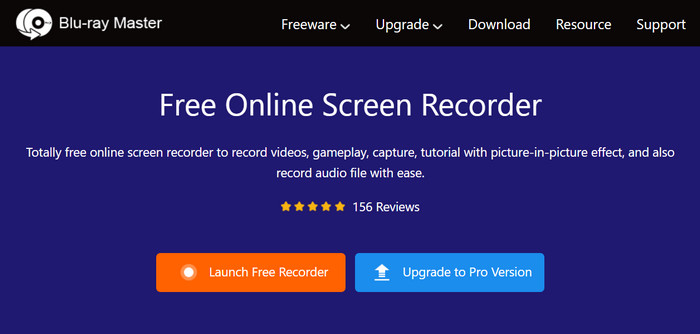
Prós
- Funciona bem para transmissão ao vivo, reuniões online, tutoriais, etc.
- Capture vídeo com som do sistema e vozes do microfone.
- Exporte arquivos de gravação sem marca d'água.
- Lista de histórico de recodificação acessível.
- Capture vídeo em 24FPS e qualidade sem perdas.
Contras
- Sem aceleração de hardware, ao contrário do aplicativo de desktop.
- Falta de função integrada de captura de tela e ferramentas de edição.
3Barra de jogos Xbox
Plataformas suportadas: Janelas 10 e 11
Melhor para: Gratuito e fácil de configurar.
Usar o Windows 10 ou 11 oferece um gravador de tela padrão do Xbox para capturar a jogabilidade. A ferramenta pode ser ativada nas configurações e acessada pressionando Windows e G simultaneamente. Sua interface de aparência profissional oferece recursos como câmera, gravador de voz e gravador de vídeo. Além disso, permite ajustar as configurações integradas, como volume do som do sistema, screencast, etc.

Prós
- Um gravador de tela MP4 gratuito integrado para Windows 10 e 11.
- Forneça detalhes sobre o desempenho do dispositivo.
- Teclas de atalho personalizáveis para recursos.
Contras
- Gravação de tela limitada a uma janela.
4CompartilharX
Plataformas suportadas: janelas
Melhor para: Capture a qualidade original do conteúdo na tela.
ShareX é um gravador de vídeo MP4 gratuito que permite gravar qualquer parte da tela. É conhecido como um programa leve para evitar diminuir o desempenho do computador. Além de ser uma ferramenta versátil, o ShareX pode capturar conteúdo profissionalmente como ele é, ao mesmo tempo que oferece um editor integrado para alterar qualquer parte da gravação.

Prós
- Fornece vários modos de tela para gravação flexível.
- Ferramentas de anotação para aplicar texto, forma e realces.
- Habilite o compartilhamento do vídeo como MP4, GIF e outros formatos suportados.
Contras
- Disponível apenas no Windows.
- A interface do usuário é intimidante para iniciantes.
5Estúdio OBS
Plataformas suportadas: Windows, Linux, Mac
Melhor para: Gravação de tela profissional e transmissão ao vivo.
Como gravar um vídeo MP4 no Mac e Windows durante a transmissão ao vivo? OBS. é uma das ferramentas acessíveis para isso. Embora seu objetivo principal seja a transmissão aberta profissional, ele também possui um gravador de tela padrão para capturar vídeos MP4, MOV e HEVC. Ao contrário de outras ferramentas, o OBS está mais configurado para fornecer configurações avançadas para propriedades de áudio, alternadores de tela e outras configurações. Você pode obter o OBS Studio no Windows, Mac e Linux gratuitamente.

Prós
- Totalmente gratuito e de código aberto.
- Ative para capturar várias janelas de uma vez.
- Suporta transmissão ao vivo para plataformas de mídia social.
Contras
- Falhas ao gravar e transmitir várias fontes.
- Curva de aprendizado desafiadora para maximizar seu potencial.
6Screencastify
Plataformas suportadas: Janelas, Mac
Melhor para: Gravação rápida online como extensão do navegador.
Quer usar um gravador de tela com extensão do Chrome para MP4? Experimente o Screencastify é uma extensão simples para capturar a área de trabalho, aplicativos e qualquer janela aberta no seu dispositivo. Por ser gratuito, não exige que você se inscreva ou crie uma conta. Além disso, nenhuma marca d'água é aplicada às gravações.

Prós
- Salve automaticamente as gravações após uma falha.
- Duração de gravação ilimitada.
- Capture facilmente som interno e externo.
- Suporta webcam e gravação de reuniões online.
Contras
- A opção de otimização não está funcionando.
- Mais tempo para salvar e exportar arquivos de vídeo.
7Tear
Plataformas suportadas: Windows, Mac, iPhone, Android, iPad
Melhor para: Um programa multiplataforma que conecta dispositivos facilmente.
Se você quer saber como gravar um MP4 no iPhone e Android, o Loom é uma ótima alternativa para desktop. Ele permite que você transmita outro dispositivo ou tela para o seu computador, que será capturado com seu gravador de tela. Claro, o Loom oferece uma versão gratuita, permitindo capturar e armazenar até 25 clipes com cinco minutos de duração. A versão premium desbloqueia alguns recursos e você pode colaborar com outros criadores.

Prós
- Fácil de usar com funções gratuitas generosas.
- Link compartilhável para o vídeo gravado.
- Corte automaticamente partes silenciosas do vídeo e palavras de preenchimento.
- Versão premium acessível para versões desktop e mobile.
Contras
- iPhones e iPads são difíceis de conectar para gravação de tela.
8Camtasia
Plataformas suportadas: Janelas, Mac
Melhor para: Edição de vídeos gravados com amplos recursos de edição.
Um gravador de tela para Windows e Mac com uma interface simples. Camtasia é popular como gravador de tela por causa de seu editor de vídeo preparado para editar as gravações com novos efeitos, filtros e outros elementos. Com sua personalização integrada, muitos usuários podem criar introduções e finais e alterar excessivamente um vídeo sem instalar um plug-in.

Prós
- Pré-visualização final da gravação de vídeo editada.
- Recursos interativos com botões clicáveis e questionários.
- Suporta mais formatos de vídeo, áudio e imagem.
- Configuração robusta com linha do tempo para visualização e edição.
Contras
- Muito caro para a versão premium.
9Zappy
Plataformas suportadas: Mac
Melhor para: Alternativa QuickTime com gravador de som sem instalação de complementos.
Em vez de usar o QuickTime para capturar, mas sem som, você pode usar o Zappy como um gravador de tela alternativo para MP4. Possui um layout de usuário versátil para gravações simples, permitindo fazer GIFs gratuitamente. Você pode simplesmente pressionar as teclas de atalho necessárias e o Zappy capturará qualquer conteúdo digital.

Prós
- Parte selecionável da região da tela.
- Carregue ou armazene vídeos na nuvem com um link compartilhável.
- Ofereça capturas de tela e ferramentas de edição gratuitas.
Contras
- Muito simples e sem configurações avançadas para uma melhor experiência do usuário.
10Fluxo de tela
Plataformas suportadas: Janelas, Mac
Melhor para: Excelente produção de vídeo e áudio, independentemente da duração da gravação.
Outro gravador de tela Mac MP4 para experimentar é o Screenflow. Suas funções práticas são fáceis de usar para iniciantes, proporcionando excelente captura de tela. Você pode encontrar configurações avançadas para configurar a qualidade e resolução de saída. O Screenflow oferece suporte a recursos gráficos, para que o conteúdo seja capturado com o melhor movimento e qualidade.

Prós
- Produza com confiança gravações de vídeo e áudio de alta qualidade.
- Suporte ao cliente responsivo.
- Preço razoável para a versão pro.
Contras
- Nenhuma versão gratuita do aplicativo está disponível.
Parte 3. Perguntas frequentes sobre o gravador de tela MP4
-
O iPhone grava em MP4?
Sim. Antes de gravar sua tela, acesse as configurações e encontre o menu Câmera. Abra a guia Formato e escolha a opção Mais Compatível. Sua futura gravação de tela será salva como arquivos MP4.
-
Qual é o melhor aplicativo de gravação de tela para MP4?
Depende das suas preferências para um gravador de tela. Mas para fazer a melhor escolha, verifique as análises deste artigo e experimente os gravadores de tela para Windows e Mac.
-
A tela do QuickTime pode gravar MP4?
Mesmo com seu gravador de tela integrado, o QuickTime Player não pode exportar vídeos em MP4. Não suporta formatos exceto MOV, AVCHD, etc.
-
Como gravar um vídeo MP4 no Windows 10?
Use a Barra de Jogo Xbox no Windows 10. Primeiro, ative-a nas configurações. Em seguida, pressione Windows + G para abrir o aplicativo. No menu Widget, escolha Capturar. Clique no botão Gravar para iniciar a gravação.
Empacotando
Como gravar um arquivo MP4? Com todas as ferramentas mencionadas neste post, cabe a você decidir qual delas experimentar com base no seu dispositivo e necessidades. Mas para um conselho, é melhor escolher o Blu-ray Master Screen Recorder e investir em uma ferramenta profissional. Como alternativa, experimente o Free Screen Recorder Online em qualquer navegador.
Mais do Blu-ray Master
- [2024] Os 9 principais softwares de gravação de jogos para Windows e Mac
- Revisão de qualquer gravador de vídeo 2024 e sua alternativa
- Os 5 principais gravadores de tela secretos para Windows/Mac/Phone
- Os 5 principais gravadores de vídeo com webcam para Windows PC e Mac
- Os 8 principais gravadores de MP3 no Windows, Mac, online e móvel
- [Mais recente]10 melhores gravadores de tela HD para Windows/Mac/iPhone/Android


